7 Formas: Ver y eliminar dispositivos asociados a cuenta Apple
¿Sabías que existen varias formas cómo eliminar dispositivos asociados a mi cuenta Apple? Sí, y muchas de ellas son oficiales, otras requieren el uso de programas especializados. Esperamos que algunos de estos métodos se adapten a tu problema actual.
Para muchos usuarios de iOS, es común tener varios dispositivos asociados a una sola cuenta de Apple. Sin embargo, puede haber ocasiones en las que necesites gestionar o incluso eliminar algunos de estos dispositivos de tu cuenta. Esto puede ser necesario por varias razones, como la venta de un dispositivo antiguo, la sospecha de actividad sospechosa o simplemente para hacer una limpieza general de tu cuenta.

Cómo eliminar dispositivos asociados a mi cuenta Apple
Por ello, en este artículo te enseñamos siete formas cómo eliminar dispositivos asociados a mi cuenta Apple de manera sencilla y segura, en caso de que necesites quitar una cuenta por venta del dispositivo, o simplemente quieres ahorrar espacio. De estas siete formas, varias son oficiales de Apple, otras requieren utilizar un programa de terceros. ¡Sigue leyendo!
ÍndiceOcultar
Parte 1: ¿Qué pasa si tengo mi Apple ID en dos dispositivos?
Parte 2: 3 métodos de descubrir dónde has iniciado sesión cuenta de iCloud
- Forma 1: Usar el iPhone, iPad, iPod touch o Apple Watch para saber dónde has iniciado sesión
- Forma 2: Ver dispositivos asociados a mi cuenta Apple con ordenador
- Forma 3: Ver dispositivos asociados a mi cuenta Apple con apple.com
Parte 3: 3 Soluciones para eliminar dispositivos asociados a mi cuenta Apple
- Forma 1: Borrar los dispositivos asociados con Apple ID usando iPhone
- Forma 2: Usar Mac o PC para buscar o eliminar los dispositivos asociados
- Forma 3: Eliminar dispositivos asociados a mi cuenta Apple mediante apple.com
Parte 4: Cómo eliminar ID de Apple en iPhone o iPad sin contraseñaRecomendado
Parte 1: ¿Qué pasa si tengo mi Apple ID en dos dispositivos?
Antes de aprender cómo eliminar dispositivos asociados a mi cuenta Apple, debes estar totalmente claro de qué consecuencias tiene usar la misma cuenta de Apple en varios dispositivos. Cuando utilizas la misma ID de Apple en dos dispositivos, compartirás descargas, compras, listas de reproducción, mensajes, fotos y contactos entre ambos dispositivos. Incluso si tienes dos números de teléfono diferentes, los registros de llamadas se compartirán entre los teléfonos. Esto significa que puedes compartir listas de reproducción de iTunes, descargas y compras de la App Store, compartir mensajes y realizar videollamadas.
Además, la ubicación mostrada en Buscar mi iPhone mostrará ambas ubicaciones. Sin embargo, si no quieres compartir tus contactos, eventos del calendario y otra información personal con el otro dispositivo, debes ir a tu configuración, luego a iCloud, y desactivar la sincronización automática de contactos. Esto asegurará que tus contactos permanezcan en un solo dispositivo.
Además, si no quieres que tus aplicaciones se carguen en el otro dispositivo, ve a tu aplicación de configuración, selecciona iTunes y App Store, y luego desactiva las descargas automáticas para las aplicaciones. Por lo tanto, puedes usar la misma ID de Apple en dos dispositivos, pero debes tener cuidado con lo que eliges compartir entre ellos. Si en su lugar quieres saber cómo eliminar dispositivos asociados a mi cuenta Apple, sigue leyendo estos métodos a continuación.
Aprender más:4 Formas para arreglar este Apple ID no está activo>
Parte 2: 3 métodos de descubrir dónde has iniciado sesión cuenta de iCloud
Los métodos a continuación te ayudarán a mantener un control sobre tus sesiones activas y a proteger tu información personal. También discutiremos algunas posibles causas por las que podrías necesitar utilizar estos métodos, porque no solo se trata de cómo eliminar dispositivos asociados a mi cuenta Apple, sino de sus posibles consecuencias y problemas asociados.
Forma 1: Usar el iPhone, iPad, iPod touch o Apple Watch para saber dónde has iniciado sesión
Cuando se piensa en cómo eliminar dispositivos asociados a mi cuenta Apple, se piensa en su seguridad, esencial para proteger tu información personal. Una forma de mantener tu cuenta segura es saber dónde has iniciado sesión con tu ID de Apple. Afortunadamente, puedes usar tu iPhone, iPad, iPod touch o Apple Watch para hacerlo, como sigue:
- Paso 1: Abre la aplicación de Configuración > Usuario (tu nombre).
- Paso 2: Desplázate hacia abajo y verás una lista de tus dispositivos.
- Paso 3: Toca en cualquier nombre de dispositivo para ver su información, como el modelo del dispositivo, el número de serie, la versión del sistema operativo y si es un dispositivo de confianza que puede recibir códigos de verificación de ID de Apple.
- Paso 4: Si se te pide, responde a tus preguntas de seguridad para ver los detalles del dispositivo.
Sabiendo dónde has iniciado sesión, sabrás cuál dispositivo debes eliminar.
Forma 2: Ver dispositivos asociados a mi cuenta Apple con ordenador
Antes de poder saber cómo eliminar dispositivos asociados a mi cuenta Apple, es necesario verificar los dispositivos asociados a tu cuenta de Apple. Esta es una excelente manera de mantener la seguridad de tu cuenta. Puedes hacerlo fácilmente desde tu ordenador, sin mayores complicaciones, siguiendo estos pasos:
- Paso 1: Abre iTunes en tu ordenador.
- Paso 2: Desde la barra de menú, selecciona Cuenta > Ver mi cuenta. Es posible que necesites iniciar sesión con tu ID de Apple.
- Paso 3: Haz clic en Administrar dispositivos.
- Paso 4: Si no hay dispositivos asociados a tu ID de Apple, esta sección no aparecerá, ¡y eso es todo!
Aprender más:Cómo restaurar iPad/iPhone sin contraseña ID Apple [4 Formas]>
Forma 3: Ver dispositivos asociados a mi cuenta Apple con apple.com
También puedes saber qué dispositivos están asociados a tu cuenta antes de saber cómo eliminar dispositivos asociados a mi cuenta Apple, especialmente si necesitas gestionar tus dispositivos o si sospechas de actividad. Ahora, te explicamos cómo puedes ver los dispositivos asociados a tu cuenta de Apple a través de apple.com.
- Paso 1: Abre un navegador web y visita appleid.apple.com.
- Paso 2: Inicia sesión con tus credenciales de Apple ID.
- Paso 3: Una vez que hayas iniciado sesión, busca y haz clic en la sección Dispositivos en el panel lateral izquierdo.
- Paso 4: Aquí verás una lista de todos los dispositivos que están actualmente conectados a tu cuenta de Apple ID.
- Paso 5: Si haces clic en el nombre de cualquier dispositivo, podrás ver información detallada sobre ese dispositivo. Esto puede incluir el modelo del dispositivo, el número de serie, la versión del sistema operativo y si es un dispositivo de confianza.
- Paso 6: Si no ves tus dispositivos inmediatamente, haz clic en Ver detalles y responde a tus preguntas de seguridad.
Parte 3: 3 Soluciones para eliminar dispositivos asociados a mi cuenta Apple
Como dijimos, existen varias soluciones cómo eliminar dispositivos asociados a mi cuenta Apple. En las siguientes secciones, exploraremos tres técnicas diferentes que puedes utilizar para resolver este problema sin descargar ninguna app especial. Cada método tiene sus propias ventajas y puede ser más adecuado dependiendo de tu situación específica.
Forma 1: Borrar los dispositivos asociados con Apple ID usando iPhone
¿Cómo eliminar dispositivos asociados a mi cuenta Apple rápidamente? En realidad, si no tienes mayores complicaciones con tus contraseñas ni con el dispositivo en cuestión, puedes hacer esto directamente desde tu iPhone. Aquí te explicamos cuáles son los principales pasos a seguir, aunque el lenguaje puede variar un poco según la región:
- Paso 1: Abre la aplicación de Configuración en tu iPhone > Usuario (tu nombre).
- Paso 2: Desplázate hacia abajo hasta ver la lista de dispositivos asociados a tu Apple ID.
- Paso 3: Toca en el dispositivo que deseas eliminar > Eliminar de la cuenta.
- Paso 4: Confirma tu decisión tocando nuevamente en Eliminar de la cuenta. Si no puedes eliminar un dispositivo, cierra sesión en tu Apple ID en ese dispositivo e intenta nuevamente.
Forma 2: Usar Mac o PC para buscar o eliminar los dispositivos asociados
Otra forma cómo eliminar dispositivos asociados a mi cuenta Apple fácilmente es usar tu Mac o PC Windows. Esto es especialmente útil si no tienes acceso al dispositivo para cerrar sesión en tu cuenta, simplemente si deseas hacer una limpieza general de tu cuenta. Aquí te explicamos cómo eliminar dispositivos asociados a mi cuenta Apple utilizando un Mac o PC Windows:
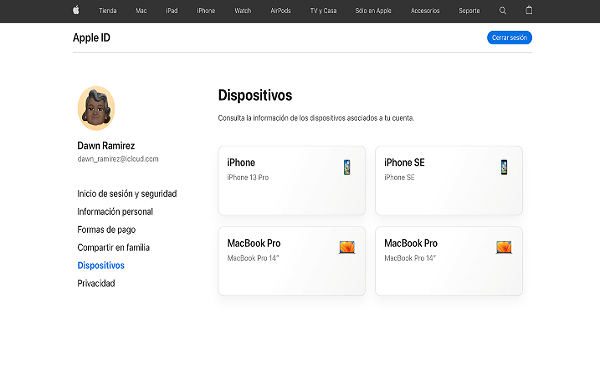
Cómo eliminar dispositivos asociados a mi cuenta Apple Usar Mac o PC
- Paso 1: En tu Mac, abre la aplicación Apple Music. Si estás en un PC, abre iTunes.
- Paso 2: Desde la barra de menú en tu Mac, elige Cuenta > Configuración de la cuenta. En iTunes en tu PC, elige Cuenta > Ver mi cuenta.
- Paso 3: Es posible que necesites iniciar sesión con tu Apple ID. Selecciona la opción Administrar dispositivos.
- Paso 4: Verás una lista de todos los dispositivos que están actualmente asociados a tu Apple ID. Si deseas eliminar un dispositivo, haz clic en Eliminar.
- Paso 5: Si no puedes eliminar un dispositivo, cierra sesión en tu Apple ID en ese dispositivo e intenta nuevamente, o utiliza un método alternativo.
Forma 3: Eliminar dispositivos asociados a mi cuenta Apple mediante apple.com
Ahora bien, si no puedo usar ninguno de los métodos anteriores, ¿cómo eliminar dispositivos asociados a mi cuenta Apple? Este proceso es sumamente sencillo, y su paso a paso es similar a los métodos anteriores, a excepción de que debes utilizar el servicio web de Apple para quitar el dispositivo deseado de tu cuenta:
- Paso 1: Abre un navegador web y visita appleid.apple.com.
- Paso 2: Inicia sesión con tus credenciales de Apple ID > Dispositivos.
- Paso 3: Haz clic en el dispositivo que deseas eliminar y selecciona Eliminar de la cuenta.
- Paso 4: Si no puedes eliminar un dispositivo, cierra sesión en tu Apple ID en ese dispositivo e intenta nuevamente. Si no tienes acceso a ese dispositivo, prueba otro método.
Parte 4: Cómo eliminar ID de Apple en iPhone o iPad sin contraseña
Para finalizar con los métodos, nos encontramos ante la incógnita de cómo eliminar dispositivos asociados a mi cuenta Apple si no recuerdo la contraseña de la cuenta, del otro dispositivo, o si simplemente no lo tengo a mi alcance. La respuesta a todo esto es AnyUnlock, un programa que tienes muchos beneficios para los usuarios de iOS, por ejemplo:
- Es muy barato en comparación con otros programas que tienen funciones similares, pero que ni de cerca son tan efectivos.
- Puedes usarlo para quitar varios tipos de bloqueo, por ejemplo, desbloquear bloqueo de pantalla, cuenta de Apple o cuenta de iCloud, patrón, PIN numérico, huella digital o reconocimiento facial; nada es imposible de desbloquear con AnyUnlock.
- Puedes usarlo en ordenadores de cualquier gama, sea Windows y Mac.
- Con la función Desbloquear Apple ID, puedes confiar en el hecho de que este proceso es rápido, y también efectiva, no como otros programas.
- Incluye otras funciones que te permiten desbloquear la pantalla de dispositivos iOS, o saltar MDM y bloqueo de activación, quitar contraseña de iCloud, entre otras.
¿Cómo eliminar dispositivos asociados a mi cuenta Apple con la herramienta Desbloquear Apple ID de AnyUnlock? Sigue los pasos a continuación.
Paso 1: Descarga e instala AnyUnlock en tu computadora.
Descargar Gratis(Win) Funciona en todos Windows Descargar Gratis(Mac) Funciona en todos Mac
Descargar GratisPara Win & Mac
Paso 2: Haz clic Desbloquear Apple ID en el menú de inicio del programa. Conecta el iPhone al ordenador vía USB.

Haz clic en desbloquear tu Apple ID para eliminar dispositivos asociados a mi cuenta Apple
Paso 3: Verás en pantalla el nombre de tu dispositivo, modelo, y algunas cosas a tener en cuenta. Si todo está bien, ha clic en Desbloquear ahora para eliminar dispositivos asociados a mi cuenta Apple.

Selecciona Omitir ahora para desbloquear el dispositivo
Paso 4: Espera a que se complete el proceso sin cerrar el programa ni desconectar el celular.
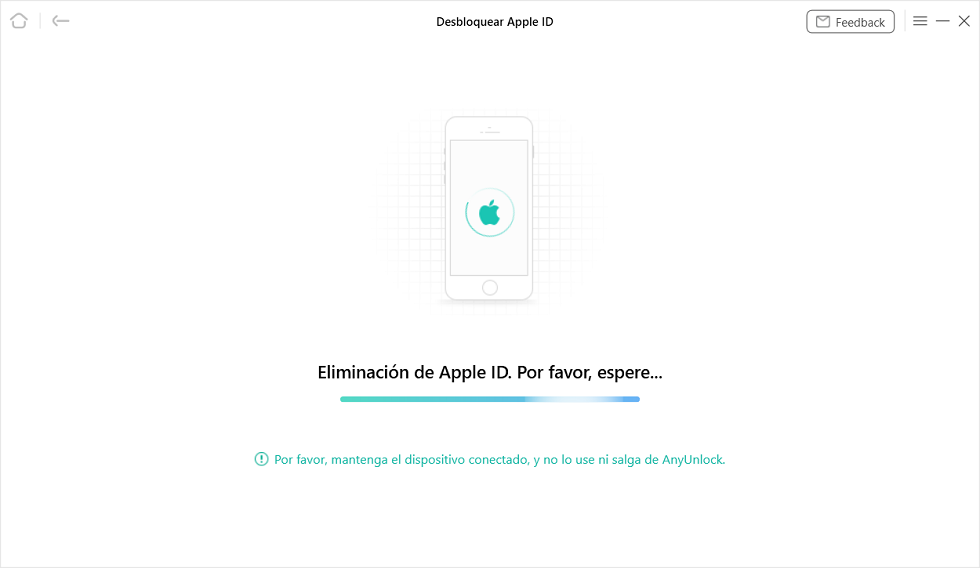
Está eliminando Apple ID
Paso 5: Luego de unos segundos, verás un mensaje que indica que se ha terminado el proceso, y ya puedes desconectar el dispositivo.

Cómo eliminar dispositivos asociados a mi cuenta Apple con éxito
Esta es la mejor forma cómo eliminar dispositivos asociados a mi cuenta Apple, porque te permite hacerlo de forma rápida y sin arriesgar la seguridad de tu dispositivo.

Conclusión
Ya que aprendiste cómo eliminar dispositivos asociados a mi cuenta Apple y a gestionar los dispositivos asociados a tu cuenta de Apple de forma sencilla con varios métodos, puedes escoger el de tu preferencia según tus necesidades. Sin embargo, si prefieres una solución más rápida y segura, existen programas como AnyUnlock que pueden ayudarte a realizar este proceso de manera eficiente. Recuerda siempre mantener tu cuenta segura y gestionar regularmente los dispositivos asociados a ella.
Producto-relacionado preguntas? Contacta nuestro equipo de soporte para soluciones rápidas >

